Groepsafdruk
Sommaire
- Wat is een groepsafdruk?
- Waar vind ik de groepsafdruk
- Hoe kan ik de kleuren en de lijndikte bepalen van de routes op een groepsafdruk?
- Hoe kan ik zelf een groep en groepsafdruk maken?
- Videotutorial
Wat is een groepsafdruk?
Een groepsafdruk biedt op één kaart een set van routes aan (zie figuur).
TIP
Een groepsafdruk kan handig zijn om aan de deelnemers van je evenement de routevariaties te presenteren.
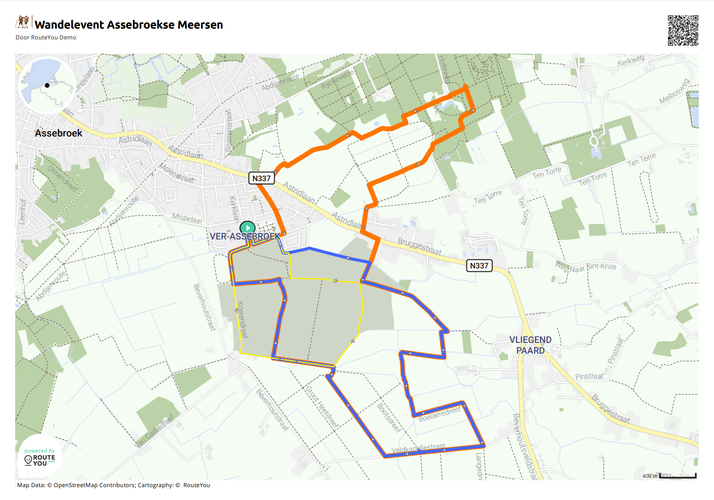
Waar vind ik de groepsafdruk
Bij elke groep heb je rechts bovenaan het informatieve gedeelte een "Downloaden / Afdrukken"-knop ![]() . Als je die aanklikt krijg je de beschikbare afdrukmogelijkheden te zien.
. Als je die aanklikt krijg je de beschikbare afdrukmogelijkheden te zien.
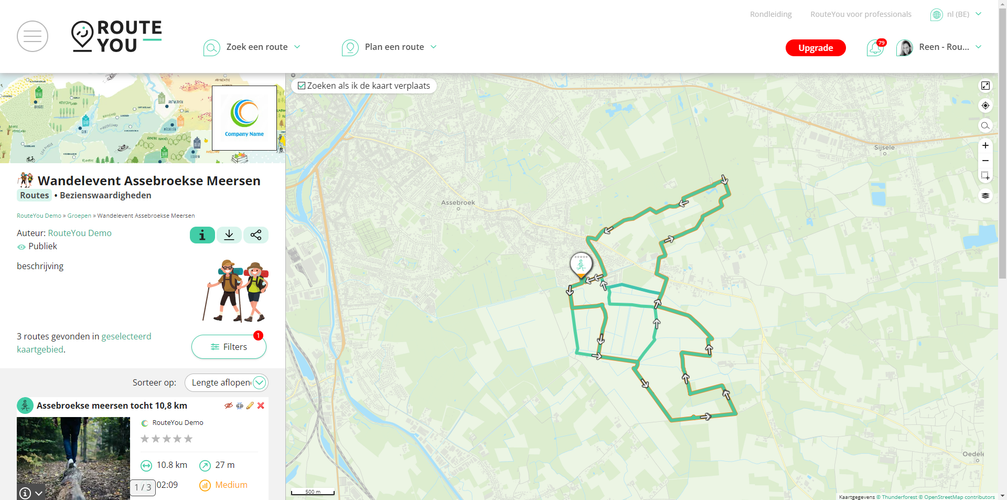
Hoe kan ik de kleuren en de lijndikte bepalen van de routes op een groepsafdruk?
Indien er geen kleuren of lijndikte aan de route toegekend zijn zal de groepsafdruk automatisch een variatie van welcontrasterende kleuren en eenzelfde lijndikte aan de groepsafdruk toevoegen.
Indien de kleur van een route specifiek zijn ingesteld (via de RouteDesigner) dan worden die kleuren van de routes in de groepsafdruk overgenomen.
Indien de lijndikte van een route specifiek zijn ingesteld (via de RouteDesigner) dan worden die lijndiktes van de routes in de groepsafdruk overgenomen.
Hoe kan ik zelf een groep en groepsafdruk maken?
Je doorloopt de volgende drie stappen
- Maak een groep aan (lees hier hoe je een groep kan aanmaken)
- Selecteer een route en koppel die aan die groep (lees hier hoe je dat kan doen)
- Ga terug naar die groep (lees hier hoe je een groep kan terugvinden) en selecteer de groepsafdruk zoals hierboven staat aangegeven.
Videotutorial